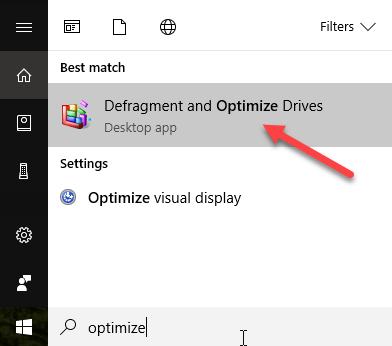Trong Windows 8 và Windows 10, tên cho một vài tính năng từ Windows 7 đã thay đổi. Ví dụ, Windows Anytime Upgrade bây giờ được gọi là Thêm tính năng cho Windows 8/10. Trình chống phân mảnh đĩa hiện đã được đổi thành Tối ưu hóa ổ đĩa. Không thực sự chắc chắn lý do tại sao thay đổi tên là cần thiết, nhưng nếu bạn đang tìm kiếm một cái gì đó trong Windows 8/10 và không thể tìm thấy nó, nó có lẽ vì tên đã thay đổi.
Trong Windows 8, bạn có thể mở thanh Charms và tìm kiếm Optimize Drives. May mắn thay, bạn vẫn có thể tìm kiếm trình chống phân mảnh đĩa và nó sẽ tải đúng tính năng.
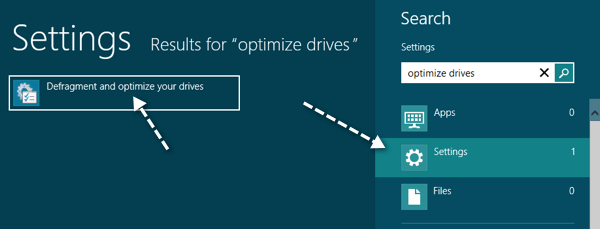
Trong Windows 10, nếu bạn nhấp vào Bắt đầu và nhập chống phân mảnhhoặc tối ưu hóa, nó sẽ hiển thị liên kết Chống phân mảnh và tối ưu hóa ổ đĩa.
Bạn cũng có thể truy cập tính năng Tối ưu hóa ổ đĩa bằng cách truy cập Máy tính của tôi, chọn ổ đĩa, nhấp vào tab Quản lývà sau đó nhấp vào Tối ưu hóastrong.
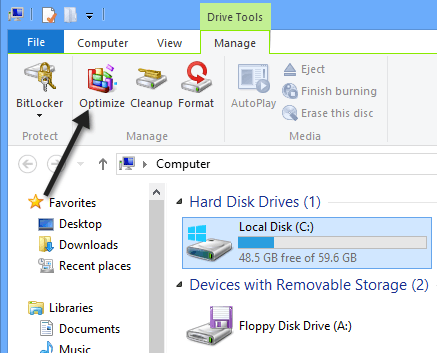
Thao tác này sẽ hiển thị hộp thoại Tối ưu hóa ổ đĩa nơi bạn sẽ thấy danh sách các ổ đĩa và trạng thái hiện tại của chúng (% phân mảnh).
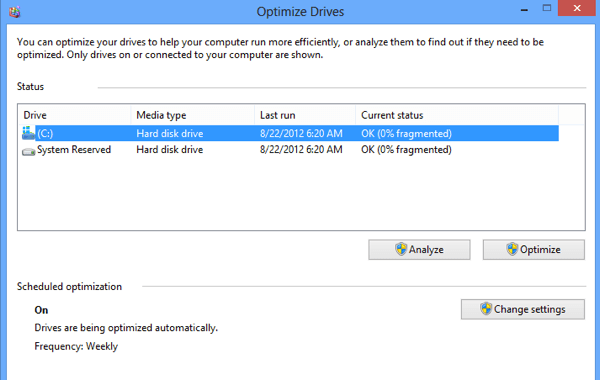
Trong Windows 8/10, các ổ đĩa được tự động lên lịch để tối ưu hóa hàng tuần. Bạn có thể tự tối ưu hóa hoặc chống phân mảnh ổ đĩa trong Windows 8/10 bằng cách chọn nó và sau đó nhấp vào nút Tối ưu hóa.
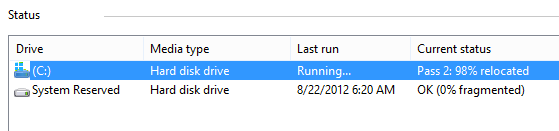
Điều này sẽ bắt đầu quá trình chống phân mảnh theo cách thủ công và bạn sẽ thấy rằng Windows 8/10 thực hiện hai bước để di chuyển dữ liệu bị phân mảnh trên ổ đĩa cứng. Bạn cũng có thể nhấp vào nút Phân tíchđể cập nhật nhanh giá trị phân mảnh phần trăm.
Cần lưu ý rằng Windows có thể biết ổ đĩa là ổ cứng thông thường hay SSD và chống phân mảnh thích hợp. Như tôi đã viết trước đây, bạn không nên chống phân mảnh SSD vì nó có thể làm giảm tuổi thọ của thiết bị.
Nếu bạn muốn thay đổi lịch tối ưu hóa tự động, hãy nhấp vào Thay đổi cài đặt.
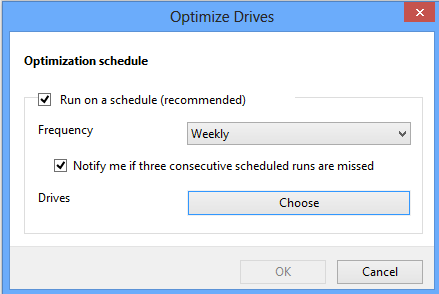
Bạn có thể xóa lịch trình để tính năng chống phân mảnh tự động bị tắt hoặc bạn có thể thay đổi từ hàng tuần thành hàng ngày hoặc hàng tháng. Bạn cũng có thể chọn tất cả các ổ đĩa hoặc một ổ đĩa cụ thể để thay đổi lịch biểu. Cuối cùng, nếu bạn nhấp vào nút Chọn, bạn có thể thay đổi xem bạn có muốn tự động lên lịch các ổ đĩa mới để tối ưu hóa hay không.
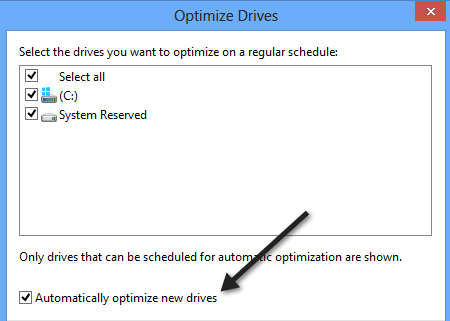
Đó là tất cả những gì có để chống phân mảnh đĩa trong Windows 8 và Windows 10. Đối với hầu hết mọi người, lịch trình tự động sẽ hoạt động tốt, nhưng nếu bạn có công cụ của bên thứ ba hoặc đơn giản là không tìm thấy chống phân mảnh hữu ích, bạn luôn có thể tắt trong cài đặt. Hãy tận hưởng!